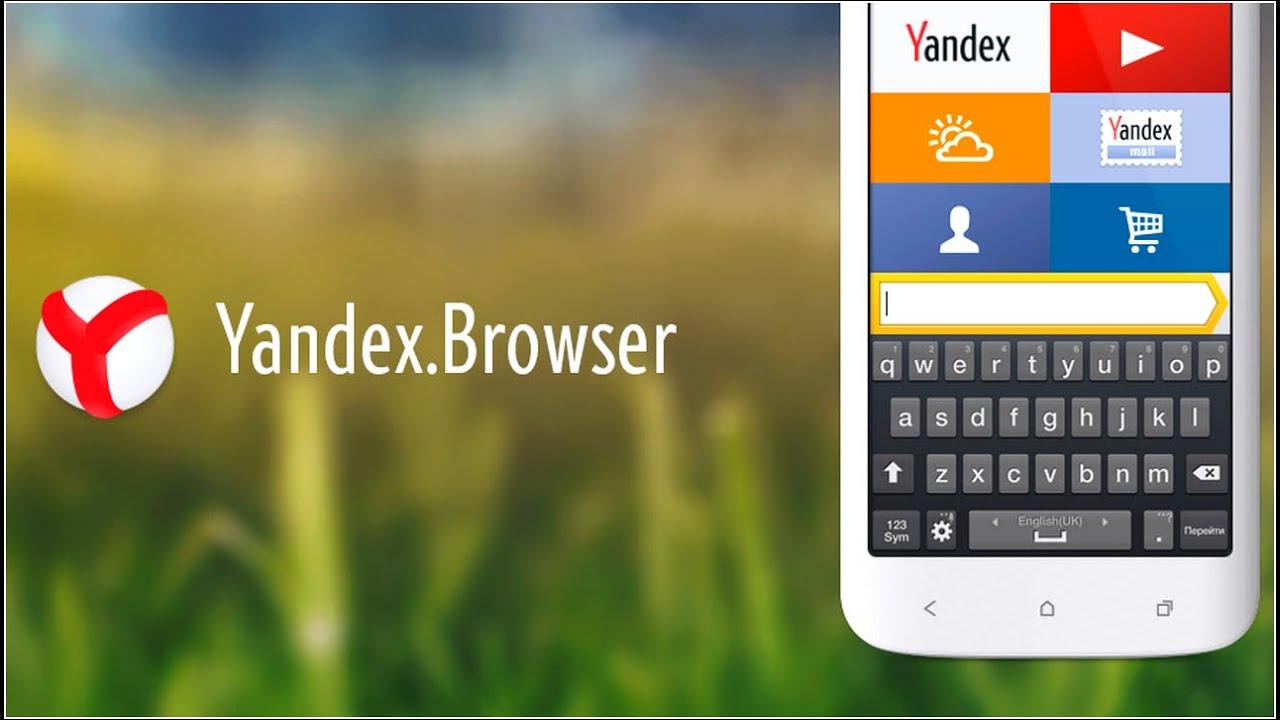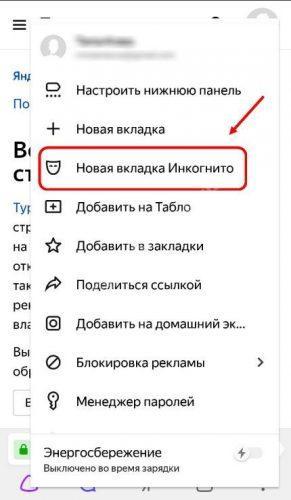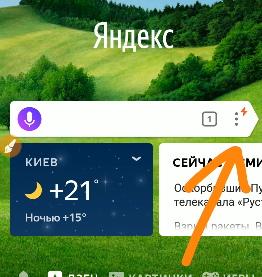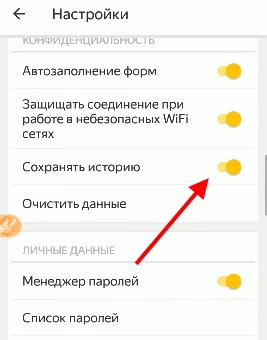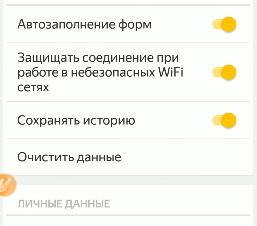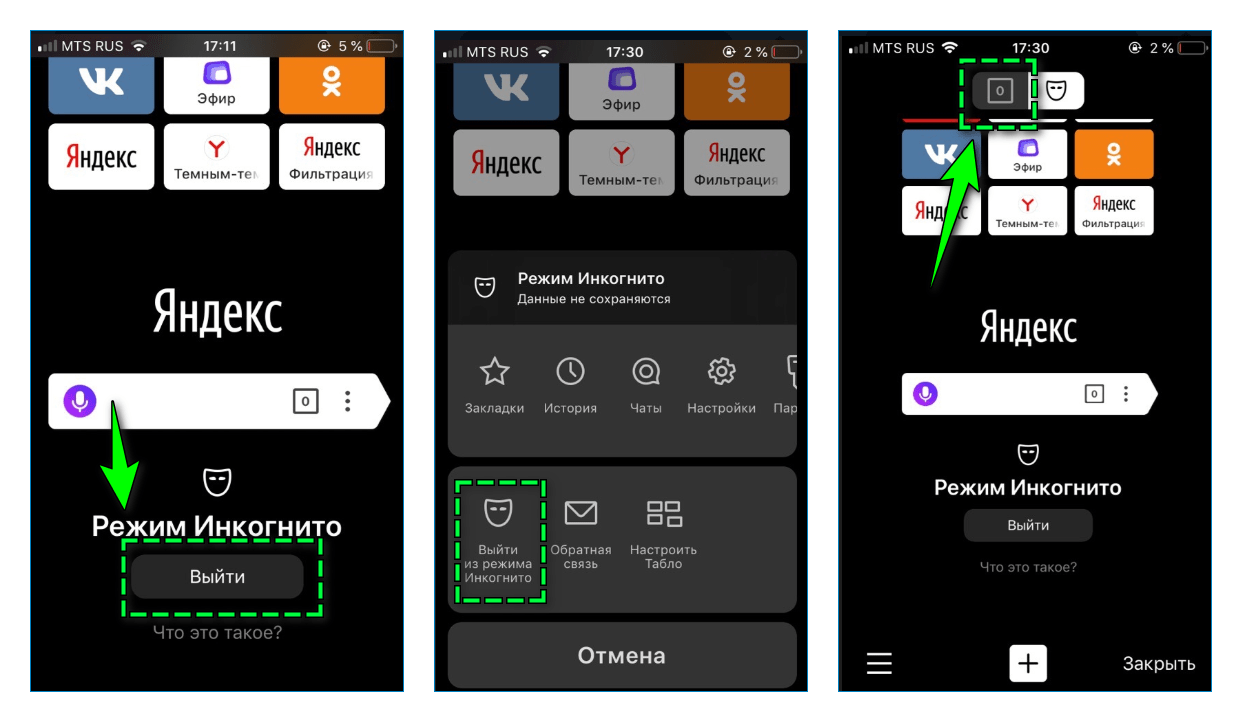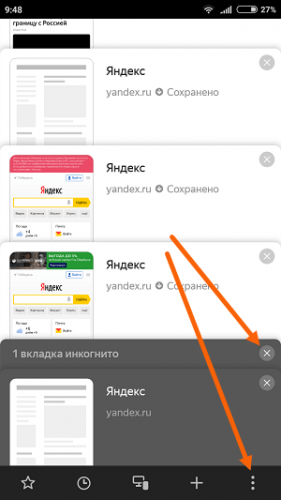Сохраняйте анонимность во время выхода в интернет.
Разработчики популярных браузеров постоянно обновляют свои приложения, чтобы обеспечить максимальный комфорт во время пребывания своих пользователей в сети Интернет. А поскольку в последнее время большинство из них предпочитает скрывать от посторонних (а порой, и близких) свое присутствие в сети, известный российский поисковик «Яндекс» не только разработал собственный браузер для ПК и мобильных устройств, но и включил в его функционал уникальный режим «Инкогнито». Большинство современных смартфонов поддерживают данную функцию, но не многие владельцы знают, как включить ее на телефоне.
Что такое и зачем нужен режим «Инкогнито»
Яндекс.Браузер наряду с другими современными поисковыми порталами для удобства каждого пользователя при выходе в интернет автоматически сохраняет в системе информацию о его действиях – поисковых запросах, переходах по ссылкам, а также логины и пароли, вплоть до даты и времени. Причем история посещения сайтов, данные автозаполнения становятся доступны для просмотра любому, кто воспользуется данным устройством и войдет в раздел «История».
Наиболее простой и доступный способ сохранения анонимности во время выхода в Интернет активировать режим «Инкогнито » на своем телефоне. В этом случае действия будут недоступны другим пользователям мобильного девайса.
Зачем же нужен на практике скрытый режим? Разработчики утверждают, что его удобно использовать для реализации следующих задач.
- Покупка товаров. Если пользователь решил, к примеру, сделать подарок своей «половинке» и поискать лучший вариант в интернете, таргетированная реклама сразу выдаст его намерения. К тому же адреса интернет-магазинов останутся в истории мобильного обозревателя. Но ничего подобного не произойдет в случае подключения режима приватного просмотра.
- Защита персональных данных. Если существует вероятность, что злоумышленники получат доступ к мобильному устройству и попытаются украсть пароли от аккаунтов и номера банковских карт, следует вводить секретную информацию исключительно в режиме анонимности.
- Отсутствие тематической рекламы. Имеются в виду баннеры, которые подстраиваются под интересы пользователей. После включения опции она перестанет отображаться на веб-сайтах и страницах социальных сетей. Все предложения будут подбираться по случайному принципу.
- Работа в нескольких аккаунтах одновременно. Если нужно зайти на несколько профилей, сделать это можно, активировав опцию «Инкогнито». Один аккаунт будет открыт в браузере, другой – в приватном режиме.
- Отладка приложений. Поскольку кэш и cookie не сохраняются во время использования скрытой вкладки, ее удобно использовать разработчикам сайтов при тестировании изменений.
Какие функции отключает режим «Инкогнито»
Функция «Инкогнито», известная еще как приватный просмотр, позволяет пользователю сохранять анонимность своих действий в сети. Но прежде чем активировать эту опцию, следует обратить внимание на то, что в режиме «Инкогнито» действуют определенные ограничения на использование сервисов Яндекса.
| Функции | Особенности |
| Блокируется функция синхронизации данных в браузере | Открытые в анонимном режиме вкладки не сохранятся на других синхронизированных с данным устройствах |
| Виджеты браузера на вкладках, открываемых приватно, не работают | Отсутствуют также вертикали, выполняющие схожие действия: сохраняются быстрые ссылки на игры, изображения (фото), видео. |
| Не применяется защита Wi-Fi Protect при подключении к точкам доступа в общественных местах | Все данные (личная информация, переписка) будут передаваться по незащищенному маршруту и любой может получить к ним доступ |
| Отсутствие предложения публикаций в Яндекс.Дзен | Поскольку интересы пользователя скрыты от посторонних, алгоритм браузера не будет о них знать и, следовательно, не сможет подобрать соответствующие материалы |
Устанавливая режим скрытого просмотра, следует помнить, что он хорош для тех, кто стремится скрыть историю от других пользователей, совместно использующих одно устройство. При этом важно понимать, что он не гарантирует полной анонимности в Сети.
Все данные способные указать местоположение человека (IP-адрес, DNS-сервер и др.), легко определяются большинством сайтов. Проверить надежность сохранения секретности данных можно с помощью сервиса whoer.net. Хорошим показателем считается результат от 70% и выше. В этом случае раскрыть информацию о человеке бывает крайне затруднительно.
В последнее время режим «Инкогнито» приобретает все большую популярность. Это обусловлено тем, что у пользователя появляется возможность сохранять анонимность во время пребывания в глобальной сети. Но каждая функция имеет свои плюсы и минусы. Не составляет исключения и данная.
Как видно, плюсов у скрытого режима намного больше, чем минусов.
Как включить режим «Инкогнито» на телефоне Андроид в Яндексе
О режиме «Инкогнито» слышали, наверное, все, но не многим известно, как его активировать на мобильном устройстве. Сделать это можно двумя способами. При этом не имеет значения, какая операционная система установлена на смартфоне: описываемые действия применимы как к Android, так и к iPhone.
Через панель управления
Чтобы включить опцию «Инкогнито» на своем гаджете необходимо:
- Запустить программу и открыть главную страницу браузера.
- Кликнуть по иконке в виде трех вертикальных точек (она находится справа от поисковой строки).
- В контекстном меню выбрать пункт «Новая вкладка Инкогнито».
Чтобы убедиться, что функция активирована, следует обратить внимание на цвет экрана мобильника. Вместо стандартного оформления появится сплошной серый фон.
Через окно вкладок
Начать работу в приватном режиме можно с помощью имеющейся в браузере вкладки «Инкогнито». Для изменения параметров просмотра требуется:
- Кликнуть по иконке вкладок в строке поиска – она расположена слева от кнопки для перехода в меню «Настройки» (в виде трех точек).
- В верхней части экрана появятся две ссылки – одна из них будет в виде маски.
- Ее нужно активировать, после чего продолжить работу в браузере.
Если нет кнопки «Вкладка Инкогнито» в браузере
Активировать скрытый режим в мобильном Яндекс. Браузере может каждый, поскольку для этого предусмотрены специальные возможности. Но как поступить, если кнопка «Вкладка Инкогнито» в меню поисковика отсутствует? Такое явление характерно для устаревших версий программы. Но не стоит отчаиваться, настроить нужную функцию можно вручную. Чтобы скрыть историю своих посещений и других действий в сети, нужно проделать следующие манипуляции.
- Кликнуть по иконке, расположенной в поисковой строке браузера (три вертикальные точки).
- В открывшемся меню выбрать раздел «Настройки».
- Выделить в списке опций строку «Сохранять историю» и передвинуть ползунок влево (чтобы отключить).
- Далее следует деактивировать функцию «Автозаполнение форм» и браузер перестанет «запоминать» вводимые данные.
- В завершение кликнуть по строке «Очистить данные».
Все настраиваемые параметры сохранятся автоматически, поэтому подтверждать свои действия не придется.
Как выйти из режима «Инкогнито» в Яндекс.Браузере на смартфоне
Отключить приватный просмотр веб-страниц можно в любое время. Для этого можно воспользоваться одним из трех доступных способов.
- Открыть главный экран Яндекс.Браузера и щелкнуть по клавише «Выйти». Она располагается в нижней центральной части экрана.
- Кликнуть по иконке параметров веб-обозревателя и выбрать пункт «Выйти из режима Инкогнито».
- Переключиться на стандартный режим, выбрав иконку в верхней части экрана.
Если было открыто несколько анонимных вкладок, можно закрыть их по одной, нажав на крестик или смахнув пальцем вниз.
Функция «Инкогнито» есть во всех браузерах. Для работы в скрытом режиме даже были разработаны специальные приложения: «DuckDuckGo Privacy Browser» и «InBrowser». Оба этих поисковика ориентированы на защиту персональной информации пользователей, а во втором имеется специальная функция TOR – «The Onion Router». Она предназначена для анонимного просмотра веб-страниц с шифрованием данных.
Владельцы мобильных устройств, активно пользующиеся интернетом, стремятся сохранить конфиденциальность своих данных, чтобы минимизировать риски взлома аккаунтов, отслеживания местоположения и т. п. Отчасти справиться с задачей позволяет анонимный режим «Инкогнито». Его легко установить на своем гаджете, вызвав меню и активировав нужную опцию.